Timeline_精準對齊時間點
● 如何快速將部份物件,精準對齊時間點,Premiere 一直提供各式按鈕與快捷鍵,協助我們快速達成這個目的。這些物件包括:【Clip 素材】【CTI 時間指示器】【Mark 標記點】【Sequce 序列的 in & out 點】 【Work Area 工作區的 in & out 點】之【對齊】功能。
● CTI 播放頭顯示目前位置之時間碼 (Current Time Indicator)
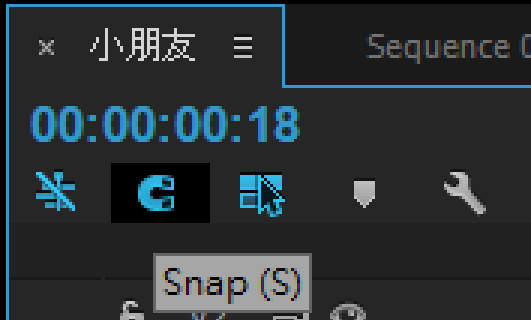
※【對齊方法一】:使用【Snap 精準靠齊邊界】按鈕。
● →當【Snap】被開啟時(圖示為亮藍色),當移動【素材】靠近【素材】,或移動【素材】靠近【CTI】至某一間距時,會像吸鐵般的【被自動靠齊邊界】。它的好處是可以讓【素材之間】卡接準確;缺點是想留空隙都不容易,一定緊密接合。
● →當【Snap】被關閉時(圖示為暗色)【取消自動靠齊邊界】,可以容易進行自由細微格數縫隙調整。
※【對齊方法二】:使用【Shift+Mouse】輔助。
● →利用滑鼠【拖拉 CTI 】靠近【素材】至某一間距時,CTI 會像吸鐵般的【被自動靠齊邊界】,並呈現【上下白色箭頭】提醒您CTI 已經精確靠齊【素材】。
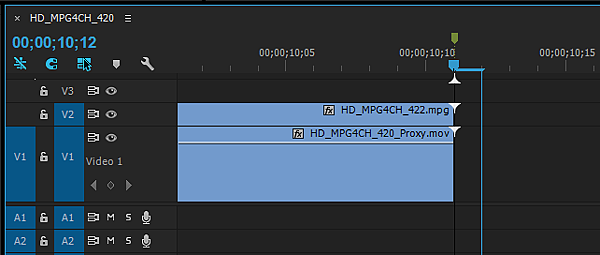
※【對齊方法三】:使用【ShortCut 快捷鍵】功能。
|
動作 |
Windows 快速鍵 |
Mac OS 快速鍵 |
|
Snap 靠齊磁鐵 |
S |
S |
| 【找點】序列時間軸線上的 入點 與 出點 | ||
|
Go to In 前往序列入點 |
Shift+I |
Shift+I |
|
Go to Out 前往序列出點 |
Shift+O |
Shift+O |
|
【找點】序列時間軸線上的 標記點 |
||
|
Go to Next Marker 前往下一個標記 |
Shift+M |
Shift+M |
|
Go to Previous Marker 前往上一個標記 |
Ctrl+Shift+M |
Cmd+ Shift+M |
|
【找點】序列時間軸線上的 剪接點 |
||
|
Go to Next Edit Point 前往下一個剪接點 |
Down |
Down |
|
Go to Next Edit Point on Any Track 前往下一個任意軌道剪接點 |
Shift+Down |
Shift+Down |
|
Go to Previous Edit Point 前往下一個剪接點 |
Up |
Up |
|
Go to Previous Edit Point on Any Track 前往下一個任意軌道剪接點 |
Shift+Up |
Shift+Up |
|
【找點】序列時間軸線上的 起始點 與 結束點 |
||
|
Go to Sequence-Clip End 前往序列的結束點 |
End |
End |
|
Go to Sequence-Clip Start 前往序列的起始點 |
Home |
Home |
|
【找點】序列時間軸線上的 【選取片段】 起始點 與 結束點 |
||
|
Go to Selected Clip End 前往選取片段的結束點 |
Shift+End |
Shift+End |
|
Go to Selected Clip Start 前往選取片段的起始點 |
Shift+Home |
Shift+Home |
|
【找點】序列時間軸線上的 【縫隙】 |
||
|
Next Gap in Sequence 前往序列中下一個縫隙 |
Shift+; |
Shift+; |
|
Previous Gap in Sequence 前往序列中前一個縫隙 |
Ctrl+Shift+; |
Opt+; |
※【對齊方法四】:使用【Go to Time 鍵入時間點】功能。
例如: 鍵入數字1000時間點會得到10秒整 (00;00;10;00 時;分;秒;格)。
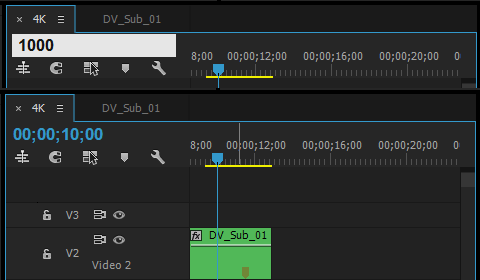
小吳老師 整理



 留言列表
留言列表

 {{ article.title }}
{{ article.title }}